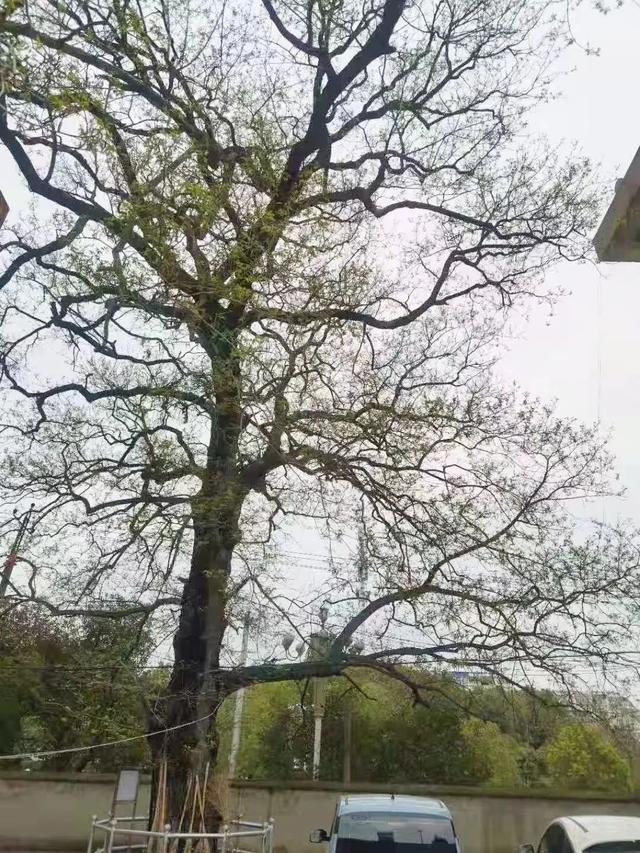怎样批量修改文件夹中的文件名称(如何统一修改文件夹中文件的名称)
为了更好的管理软件,并且方便日常的工作使用,在使用电脑的过程中,我们通常会将有关系的一类文件放到一个文件夹内,这是一个良好的工作喜欢。但是如果一个文件夹内的文件多了之后就会出现会乱,查找文件不方便的情况,如果文件名不规范就更加不易操作。
这时候我们就需要将这个文件夹内的文件统一修改文件名,通常大家都会怎么操作呢?难道一个一个文件进行修改?当然不可以!这样操作既费时又费力,正是出于这个目的小编今天为大家详细介绍如何统一修改文件夹中文件的名称!
需要使用的工具:优速文件批量重命名软件
工具软件下载:https://www.yososoft.com/download/YSRename.exe

详细的操作步骤请往下看:
步骤1,下载工具软件“优速文件批量重命名”后安装打开,然后点击左上角的【添加文件】按钮,将这个文件夹内需要修改名称的文件全部添加到软件中。

步骤2,接下来是重要的参数设置环节,命名方式选择“自定义”(还有替换和插入功能,看你自己的需求选择);随后在下面方框中输入新的文件名称;然后设置文件的编号(起始值,增量值和位数值);在右边可以实时预览新文件名样式,看符不符合自己的要求。

步骤3,最后就可以点击【开始重命名】按钮启动软件程序了。当软件弹出“重命名成功”的弹窗,说明文件名修改完成。所需的时间需要看文件的数量,数量越多花费的时间越多,请耐心等待即可。

步骤4,打开这个文件夹,可以看到所有文件名全部完成了修改,修改后的文件名整理规范,更方便整理和使用。

如何统一修改文件夹中文件的名称?其实有很好的解决办法,并不需要我们一个一个文件进行修改,好的方法可以改变自己和世界。希望我分享的这个方法可以切切实实地帮助到你!
,免责声明:本文仅代表文章作者的个人观点,与本站无关。其原创性、真实性以及文中陈述文字和内容未经本站证实,对本文以及其中全部或者部分内容文字的真实性、完整性和原创性本站不作任何保证或承诺,请读者仅作参考,并自行核实相关内容。文章投诉邮箱:anhduc.ph@yahoo.com